Risikerer spillere at blive udelukket, hvis de køber WoW-guld?
Kan man blive banned for at købe WoW-guld? World of Warcraft (WoW) er et populært MMORPG (Massively Multiplayer Online Role-Playing Game), som har …
Læs artikel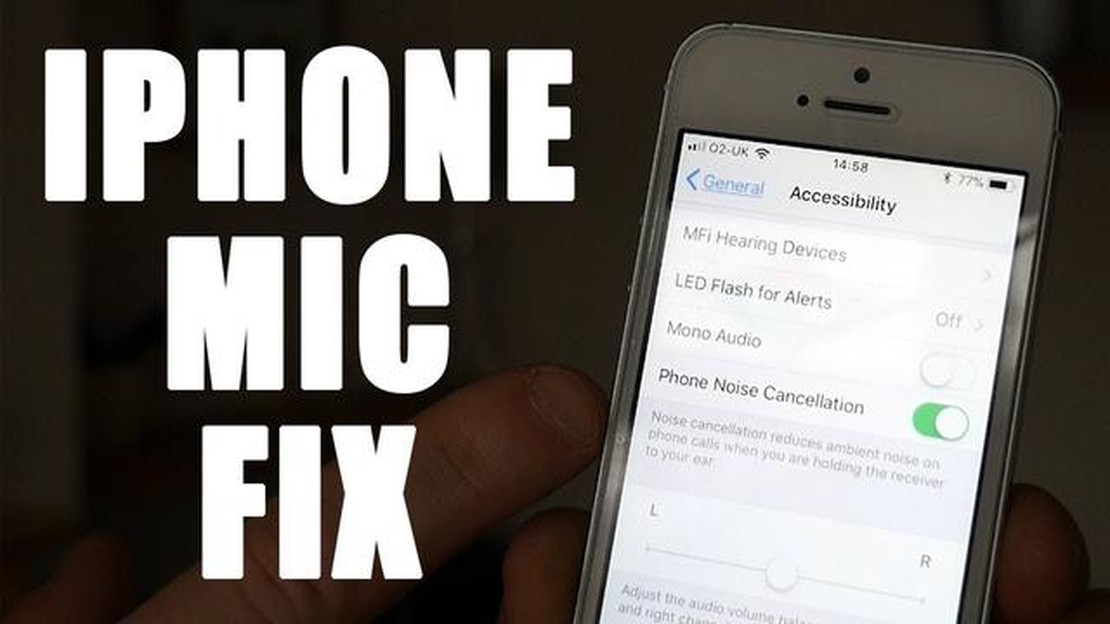
Det er vigtigt at have en velfungerende mikrofon på din iPhone 6, uanset om du spiller eller vil holde dig opdateret med de seneste nyheder. Hvis du oplever problemer med din mikrofon, er det vigtigt at identificere problemet og finde en løsning. Heldigvis er der flere måder at teste mikrofonen på din iPhone 6 på for at sikre, at den fungerer korrekt.
En måde at teste din iPhone 6-mikrofon på er gennem et stemmememo. Åbn Voice Memos-appen på din enhed, og tryk på den røde optageknap. Tal ind i mikrofonen, og indtal en kort besked. Når du har optaget, afspiller du memoet og lytter efter eventuelle problemer med lydkvaliteten. Hvis afspilningen er klar, fungerer din mikrofon sandsynligvis fint.
En anden måde at teste din iPhone 6-mikrofon på er ved at foretage et telefonopkald. Ring til en vens eller et familiemedlems nummer, og tal med dem. Vær opmærksom på, om de kan høre dig tydeligt, eller om de nævner nogen lydproblemer. Hvis din stemme er klar og hørbar under opkaldet, fungerer din mikrofon godt.
Hvis de foregående metoder ikke gav det ønskede resultat, kan du prøve at teste din iPhone 6-mikrofon med en tredjepartsapp. Der findes forskellige apps i App Store, som er specielt designet til at teste mikrofonen. Download en af disse apps, og følg instruktionerne for at udføre mikrofontesten. Disse apps kan give mere detaljeret feedback om din mikrofons ydeevne.
At sikre, at din iPhone 6-mikrofon fungerer korrekt, er afgørende for en problemfri spiloplevelse eller for at holde sig opdateret med de seneste nyheder. Ved at bruge de metoder, der er nævnt ovenfor, kan du nemt teste din mikrofon og fejlfinde eventuelle problemer, du måtte støde på.
Det er vigtigt at sikre, at din iPhone 6’s mikrofon fungerer korrekt, især hvis du bruger din telefon til at spille eller følge med i de seneste nyheder. Hvis du oplever problemer med din mikrofon, er der flere trin, du kan tage for at teste og fejlfinde problemet.
1. Tjek mikrofonens fysiske tilstand: Start med visuelt at inspicere telefonens mikrofon. Se efter eventuelle fysiske skader eller forhindringer, der kan påvirke dens ydeevne. Hvis du opdager noget, f.eks. skidt eller snavs i mikrofonporten, skal du forsigtigt rengøre den med en blød børste eller en vatpind.
2. Test mikrofonen med indbyggede apps: Den nemmeste måde at teste mikrofonen på er ved at bruge den indbyggede Voice Memos-app på din iPhone. Åbn appen, tryk på optageknappen, og tal ind i mikrofonen. Afspil optagelsen for at tjekke, om lyden er klar, og om der er forvrængninger eller baggrundsstøj.
3. Test mikrofonen under et telefonopkald: En anden måde at teste din mikrofon på er ved at foretage et telefonopkald. Ring et nummer op, og tal med en person, mens du bruger telefonens højttaler. Hvis personen i den anden ende ikke kan høre dig ordentligt, eller hvis der er problemer med lydkvaliteten, kan det tyde på, at der er et problem med mikrofonen.
4. Udfør en softwareopdatering: Forældet software kan nogle gange forårsage problemer med mikrofonen. Sørg for, at din iPhone 6 kører den nyeste version af iOS ved at gå til “Indstillinger”, derefter “Generelt” og til sidst “Softwareopdatering”. Hvis en opdatering er tilgængelig, skal du følge instruktionerne på skærmen for at installere den.
5. Nulstil din iPhones indstillinger: Hvis alt andet fejler, kan du prøve at nulstille din iPhones indstillinger. Det sletter ikke dine data, men sætter alle indstillinger tilbage til deres standardværdier. For at gøre dette skal du gå til “Indstillinger”, derefter “Generelt”, derefter “Nulstil” og til sidst “Nulstil alle indstillinger”. Husk, at du bliver nødt til at omkonfigurere dine præferencer og Wi-Fi-indstillinger efter nulstillingen.
Ved at følge disse vigtige trin kan du effektivt teste mikrofonen på din iPhone 6 og fejlfinde eventuelle problemer, du måtte opleve. Hvis problemet fortsætter, kan det være nødvendigt at kontakte Apple-support eller besøge et autoriseret servicecenter for at få yderligere hjælp.
Hvis du oplever problemer med mikrofonen på din iPhone 6, er der et par grundlæggende fejlfindingstrin, du kan prøve, før du søger yderligere hjælp. Disse hurtige løsninger kan hjælpe med at løse almindelige problemer og sikre, at din mikrofon fungerer korrekt.
1. Tjek for fysiske skader: Undersøg mikrofonen for synlige tegn på skader, såsom skidt, snavs eller vand. Rengør mikrofonen forsigtigt med en blød, fnugfri klud, og sørg for, at den ikke er blokeret eller blokeret af noget.
2. Genstart din iPhone: Nogle gange kan en simpel genstart løse problemer med mikrofonen. Tryk på tænd/sluk-knappen, og hold den nede, indtil du ser skyderen, der slukker din iPhone. Skub skyderen, vent et par sekunder, og tryk derefter på og hold tænd/sluk-knappen nede igen for at tænde din iPhone igen.
3. Juster mikrofonindstillingerne: Gå til appen Indstillinger på din iPhone, tryk derefter på “Privatliv”, og vælg “Mikrofon”. Sørg for, at mikrofonen er aktiveret for de apps, du bruger, og skift kontakten for at aktivere eller deaktivere adgangen for specifikke apps.
4. Opdater iOS: Forældet software kan nogle gange forårsage problemer med mikrofonen. Tjek, om der er tilgængelige opdateringer til din iPhones styresystem ved at gå til Indstillinger > Generelt > Softwareopdatering. Hvis der er tilgængelige opdateringer, skal du downloade og installere dem for at sikre, at din iPhone har de seneste fejlrettelser og forbedringer.
5. Nulstil indstillinger: Hvis ingen af ovenstående trin virker, kan du prøve at nulstille din iPhones indstillinger. Dette vil ikke slette dine data, men det vil føre dine indstillinger tilbage til deres standardtilstand. Gå til Indstillinger > Generelt > Nulstil > Nulstil alle indstillinger. Indtast din adgangskode, og bekræft nulstillingen. Bemærk, at du bliver nødt til at genkonfigurere dine indstillinger efter nulstillingen.
6. Kontakt Apple Support: Hvis du har prøvet alle disse fejlfindingstrin og stadig oplever problemer med mikrofonen, kan det være tid til at kontakte Apple Support for yderligere hjælp. De kan give vejledning eller arrangere en reparation, hvis det er nødvendigt.
Ved at følge disse grundlæggende fejlfindingstrin kan du hurtigt identificere og løse mikrofonproblemer på din iPhone 6. Husk at tjekke for fysiske skader, genstarte din iPhone, justere mikrofonindstillingerne, opdatere iOS, nulstille indstillingerne, hvis det er nødvendigt, og kontakte Apple Support, hvis intet andet virker.
Gaming er en fordybende oplevelse, der ofte involverer at slå sig sammen med venner eller konkurrere mod andre spillere online. For at kunne kommunikere og lægge strategier effektivt er det vigtigt at sikre, at din iPhone 6-mikrofon fungerer korrekt. Her er nogle måder, hvorpå du kan teste din mikrofon specifikt til gaming:
Tydelig kommunikation er afgørende i gaming, og ved at følge disse trin kan du sikre, at din iPhone 6-mikrofon fungerer optimalt. Nyd problemfri stemmechat med dine spilvenner, og forbedr din samlede spiloplevelse!
Når det gælder nyhedsrapportering, er lydkvaliteten af største betydning for at give en klar og præcis gengivelse af de begivenheder, der dækkes. Verificering af lydkvaliteten er afgørende for professionelle journalister for at sikre, at deres optagelser er af høj kvalitet og effektivt kan formidle budskabet til publikum.
Test af mikrofonen: Journalister kan teste mikrofonen ved at bruge forskellige teknikker, såsom at tale ind i enheden fra forskellige afstande og vinkler. Det er med til at afgøre, om mikrofonen opfanger lyden jævnt og præcist. Det er vigtigt at teste mikrofonen i forskellige miljøer for at sikre en ensartet ydeevne uanset omgivelserne.
Baggrundsstøjreduktion: Nyhedsjournalister arbejder ofte i støjende omgivelser, og det er vigtigt, at mikrofonen effektivt kan reducere baggrundsstøj. Test af mikrofonens evne til at minimere uønskede lyde er afgørende for at sikre, at kun den tilsigtede lyd optages og transmitteres til publikum.
Læs også: Sådan finder du ejeren af et belgisk telefonnummer
Lydoptagelseskvalitet: Verificering af lydkvaliteten rækker ud over blot at teste mikrofonen. Journalister bør også lytte til den optagede lyd for at sikre, at den er klar, uden forvrængning eller interferens. Test af optagekvaliteten hjælper med at identificere eventuelle problemer, der kan påvirke leveringen af nyhedsrapporten.
Lydredigering: I professionel nyhedsrapportering er der ofte behov for at redigere og forbedre den optagede lyd. Det er vigtigt at verificere mikrofonens kompatibilitet med lydredigeringssoftware for at sikre et problemfrit workflow. Ved at teste mikrofonens evne til at integrere problemfrit med redigeringsværktøjer kan journalister foretage de nødvendige justeringer af lyden uden at gå på kompromis med kvaliteten.
Mikrofonens holdbarhed: Nyhedsjournalister er konstant på farten og dækker begivenheder forskellige steder. Det er vigtigt at teste mikrofonens holdbarhed for at sikre, at den kan modstå kravene i en journalists travle hverdag. At verificere mikrofonens byggekvalitet og modstandsdygtighed over for eksterne faktorer som vind og regn er afgørende for pålidelig og uafbrudt rapportering.
Konklusionen er, at verificering af lydkvalitet til professionel brug i nyhedsreportager er afgørende for, at journalister kan levere præcise og pålidelige oplysninger til deres publikum. Ved at teste mikrofonen, sikre reduktion af baggrundsstøj, verificere lydoptagelseskvaliteten, kontrollere kompatibiliteten med redigeringsværktøjer og teste holdbarheden kan journalister garantere lydoptagelser af høj kvalitet, der forbedrer den samlede nyhedsrapportering.
Læs også: Kan man købe Lille Lampegræs?
Når det handler om at teste mikrofonen på din iPhone 6, er der flere avancerede metoder, der kan give dybere indsigt i dens ydeevne. Disse metoder går ud over de grundlæggende funktionstests og hjælper dig med at evaluere mikrofonens overordnede kvalitet og evner.
En avanceret testmetode er at måle mikrofonens frekvensrespons. Det indebærer, at man afspiller en række toner med forskellige frekvenser og optager mikrofonens respons. Ved at analysere den optagede lyd kan du afgøre, hvor godt mikrofonen opfanger forskellige frekvenser, og om der er uregelmæssigheder eller forvrængninger.
En anden metode er at teste mikrofonens signal/støj-forhold. Dette måler niveauet af det ønskede lydsignal sammenlignet med niveauet af baggrundsstøj. Ved at optage et stille miljø og analysere den optagede lyd, kan du afgøre, hvor godt mikrofonen filtrerer uønsket støj fra og producerer klar og tydelig lyd.
Desuden kan du teste mikrofonens retningsbestemthed ved at udføre en polarisationsmønster-test. Det indebærer, at man optager lyd, mens man roterer iPhone 6 i en cirkulær bevægelse. Ved at analysere den optagede lyd kan du bestemme mikrofonens retning, og hvor godt den opfanger lyd fra forskellige vinkler.
Derudover kan du udføre en følsomhedstest for at evaluere mikrofonens evne til at opfange lyde på lavt niveau. Det indebærer, at man optager lyd i forskellige afstande fra mikrofonen og analyserer den optagne lyd for fald i følsomhed eller forvrængning.
Til sidst kan du sammenligne mikrofonens ydeevne på din iPhone 6 med andre enheder eller branchestandarder. Det kan gøres ved at udføre benchmark-tests eller bruge specialiseret software, der måler og sammenligner lydkvaliteten på forskellige enheder. På den måde kan du få en bedre forståelse af, hvordan din iPhone 6-mikrofon klarer sig i forhold til andre.
Disse avancerede testmetoder giver altså en mere detaljeret evaluering af mikrofonens ydeevne på din iPhone 6. Ved at udføre disse tests kan du sikre dig, at din mikrofon fungerer korrekt og producerer lyd i høj kvalitet til spil, nyheder og andre applikationer.
Når det kommer til at teste mikrofonen på din iPhone 6, er der flere apps, der kan gøre processen nemmere og mere effektiv. Disse apps har en række funktioner og muligheder, som hjælper dig med at teste din mikrofons ydeevne og kvalitet præcist.
1. MicSwap Pro - Mic Modeler: Denne app giver dig mulighed for at teste din iPhone 6-mikrofon ved at simulere lyden fra forskellige mikrofonmodeller. Du kan sammenligne optagelserne fra forskellige modeller og vælge den, der passer bedst til dine behov.
2. AudioTools: Denne omfattende app indeholder forskellige testværktøjer til lydudstyr, herunder en mikrofontestfunktion. Den giver dig mulighed for at måle frekvensrespons, følsomhed og forvrængning på din iPhone 6-mikrofon.
3. Mic Room: Denne app tilbyder en samling af virtuelle mikrofoner, som du kan bruge til at teste ydeevnen af din iPhone 6-mikrofon. Den giver dig mulighed for at vælge forskellige mikrofonmodeller og sammenligne lydkvaliteten for at finde de bedste indstillinger til dine behov.
4. ShurePlus MOTIV: Denne app er designet specielt til Shure-mikrofoner og indeholder en række test- og optagefunktioner. Den giver dig mulighed for at teste frekvensrespons, forstærkning og andre parametre på din iPhone 6-mikrofon for at sikre optimal ydeevne.
5. dB Volume Meter: Denne app måler lydstyrken eller lydtryksniveauet for din iPhone 6-mikrofon. Den giver feedback i realtid og giver dig mulighed for at justere mikrofonindstillingerne for at opnå den ønskede lydkvalitet.
6. Pro Microphone: Denne app er designet til professionelle brugere, der har brug for præcis test af deres iPhone 6-mikrofon. Den har avancerede funktioner som frekvensanalyse og kalibreringsværktøjer for at sikre nøjagtige og pålidelige resultater.
7. RØDE Rec: Denne app er specielt designet til RØDE-mikrofoner, men den kan også bruges til at teste ydeevnen af din iPhone 6-mikrofon. Den tilbyder en række funktioner til at overvåge og justere mikrofonindstillinger for optimal optagekvalitet.
De ovennævnte apps til mikrofontest kan i høj grad forenkle processen med at teste mikrofonen på din iPhone 6. De giver en række funktioner og muligheder for nøjagtigt at vurdere din mikrofons ydeevne og kvalitet, så du kan foretage de nødvendige justeringer for at opnå den ønskede lydkvalitet.
For at teste mikrofonen på din iPhone 6 kan du bruge Voice Memos-appen. Du skal blot åbne appen, trykke på den røde knap for at starte optagelsen og tale ind i mikrofonen. Når du har optaget, kan du afspille det for at tjekke lydkvaliteten.
Hvis mikrofonen ikke virker på din iPhone 6, er der et par fejlfindingstrin, du kan prøve. Først skal du sørge for, at mikrofonen ikke er blokeret eller dækket af et etui eller din hånd. Du kan også prøve at genstarte din iPhone eller opdatere dens software. Hvis problemet fortsætter, kan det være nødvendigt at besøge en Apple Store eller kontakte Apple Support for at få yderligere hjælp.
Ja, du kan teste mikrofonen under et telefonopkald på din iPhone 6. Du skal blot foretage et opkald til en anden telefon eller en stemmemeddelelsestjeneste og tale ind i mikrofonen. Den anden person bør kunne høre dig tydeligt, hvis mikrofonen fungerer korrekt.
Ja, der findes tredjepartsapps i App Store, som kan hjælpe dig med at teste mikrofonen på din iPhone 6. Nogle populære muligheder omfatter MicTest, Microphone Test og Mic Check. Disse apps giver yderligere funktioner og muligheder for at teste og kalibrere mikrofonen.
Hvis mikrofonen på din iPhone 6 ikke fungerer under telefonopkald, er der et par ting, du kan prøve. Først skal du tjekke, om problemet er specifikt for et bestemt telefonnummer eller netværk. Hvis problemet fortsætter, kan du prøve at nulstille dine netværksindstillinger eller udføre en fabriksnulstilling på din iPhone. Hvis ingen af disse trin løser problemet, skal du kontakte din mobiloperatør eller besøge en Apple Store for at få yderligere hjælp.
Ja, du kan teste mikrofonen på din iPhone 6 uden at downloade nogen apps ved at bruge den indbyggede Voice Memos-app. Du skal blot åbne appen, trykke på den røde knap for at starte optagelsen og tale ind i mikrofonen. Efter optagelsen kan du afspille den for at tjekke lydkvaliteten. Denne metode kræver ingen yderligere downloads eller installationer.
Ja, du kan teste mikrofonen på din iPhone 6 med hovedtelefoner. For at gøre dette skal du slutte dine hovedtelefoner til din iPhone og åbne appen Stemmememoer. Start optagelsen, og tal ind i mikrofonen på hovedtelefonerne. Efter optagelsen kan du afspille den for at tjekke lydkvaliteten. Denne metode giver dig mulighed for at teste både mikrofonen på din iPhone 6 og mikrofonen på hovedtelefonerne.
Kan man blive banned for at købe WoW-guld? World of Warcraft (WoW) er et populært MMORPG (Massively Multiplayer Online Role-Playing Game), som har …
Læs artikelEr Kaeya fra Khaenri ah? I den store verden Teyvat, der er fyldt med forskellige karakterer, skiller en spændende figur sig ud - Kaeya Alberich. Som …
Læs artikelEr min Genshin-konto min miHoYo-konto? Hvis du er fan af det populære videospil Genshin Impact, spekulerer du måske på, om din Genshin-konto er …
Læs artikelHvordan afspiller jeg ROM’er på iOS? Hvis du nogensinde har haft lyst til at spille klassiske videospil på din iOS-enhed, er du heldig! Med …
Læs artikelEr Lyney og Lynette én person? Når det gælder det populære spil Genshin Impact, har spillerne ofte undret sig over forholdet mellem Lyney og Lynette. …
Læs artikelHvordan laver man alle genstande i Little Alchemy 2? Hvis du kan lide at spille puslespil og udforske mystiske kombinationer, så er Little Alchemy 2 …
Læs artikel